când prima versiune modernă a software-ului de dictare a ajuns pe scenă, Titanic a fost filmul cu încasări de top. Era în 1997, iar o companie din Massachusetts a lansat un software de dictare numit Dragon NaturallySpeaking, o îmbunătățire mare față de versiunea anterioară în care trebuia să întrerupeți după fiecare cuvânt. Ideea, așa cum sugerează și numele, era că poți vorbi natural. dar chiar și acest software mult mai rafinat a lăsat mult imaginației., Am fost un adoptator timpuriu, plin de speranță că aș putea vorbi și să las software-ul să-mi capteze fără efort cuvintele. Nu prea a mers așa. Am petrecut ore întregi „antrenându-mi” vocea, doar pentru a avea în continuare fiecare al treilea sau al patrulea cuvânt fie ratat, fie tradus greșit. din fericire, software-ul de dictare de astăzi este mai Tesla decât modelul T. precizia este peste 90% chiar din poartă, este rapidă, acceptă mai multe limbi, iar majoritatea aplicațiilor de dictare includ comenzi care sporesc productivitatea. Tehnologia este atât de răspândită, este chiar încorporată în dispozitivele și aplicațiile preferate., aici, vă voi arăta prin diferitele tipuri de software de vorbire-text, de ce ar trebui să le încercați și să oferiți sfaturi despre obținerea celor mai bune rezultate. Și, bineînțeles, voi oferi o revizuire detaliată a celor mai bune alegeri pentru cel mai bun software de dictare.,
Cele mai bune software-ul dictare
-
Apple Dictare pentru o aplicație gratuită pentru dispozitivele Apple
-
Windows 10 de Recunoaștere a Vorbirii pentru o aplicație gratuită pentru utilizatorii de Windows
-
Dragon Oriunde de Nuanță pentru un personalizabil aplicație dictare
-
Google tastare vocală pentru a dicta în Google Docs
-
Gboard pentru un mobil gratuit aplicația dictation
-
SpeechTexter pentru utilizare ocazională
Ce este software-ul dictare?,
pe măsură ce căutați online software de dictare, rețineți că acesta poate include toate tipurile diferite de aplicații și servicii. Termenii software de dictare, vorbire în text, recunoaștere vocală, voce în text și recunoaștere vocală pot însemna un program care convertește vocea în text pe un ecran în timp real. Dar, uneori, lumped într-o căutare pentru acești termeni sunt produse care oferă altceva în întregime.de exemplu, unele produse vor transcrie fișiere audio în text, dar nu îți vor transcrie vocea în text în timp real., Alții se comercializează ca asistenți ai personali (care îndeplinesc toate sarcinile computerului folosind vorbirea) și pot include o componentă de dictare. Și puteți rula peste companii care oferă servicii de transcriere—folosind oameni pentru a transcrie fișierele vocale la text. apoi, există acei asistenți AI încorporați în multe dintre dispozitivele pe care le folosim în fiecare zi: Siri Apple, Alexa Amazon și Cortana Microsoft. Acestea sunt bune pentru programarea întâlnirilor, redarea muzicii și găsirea unui loc unde să mănânci, dar nu sunt concepute pentru a transcrie articolele, întâlnirile și alte documente.,pentru această recenzie, ne-am concentrat pe software, Indiferent dacă este autonom sau încorporat într-un dispozitiv, destinat transcrierii vorbirii în text.
de ce ai vrea să faci asta? Pentru început, software—ul de dictare oferă acces persoanelor cu dizabilități-atât fizice, cât și bazate pe limbaj—pentru a accesa tehnologii și a fi mai productivi. De exemplu, dacă nu vă puteți folosi mâinile, puteți totuși să operați un computer, să creați documente și să accesați web-ul cu tehnologia de dictare., Iar cei cu afecțiuni cronice, cum ar fi sindromul de tunel carpian, pot preveni stresul repetitiv care vine cu tastarea, pur și simplu folosind vocea lor. dar, pe măsură ce tehnologia s-a îmbunătățit în ultimii 20 de ani și costurile au scăzut, software-ul de dictare este acum accesibil tuturor ca instrument de creștere a productivității aproape instantaneu. Nu căutați mai departe de mediul de lucru schimbat în urma COVID-19: mai multă muncă de acasă înseamnă mai multe oportunități de a face lucruri precum dictarea e-mailurilor.,
elevii pot scrie lucrări și transcrie prelegeri în note, în funcție de capacitățile software-ului. Și utilizatorul casual poate dicta note, o listă de cumpărături, un text sau un memento în timp ce efectuează alte sarcini, făcând multi-tasking o realitate. Gândiți-vă: faceți o plimbare în timp ce „scrieți” următorul roman.
ce face o aplicație excelentă de dictare?
este uimitor cât de departe a ajuns software-ul de dictare în cei peste 20 de ani de când l-am încercat pentru prima dată. Nu l—aș fi recomandat atunci pentru utilizatorul ocazional-a fost prea multă muncă pentru prea puțină recompensă., Dar acum, este de fapt plăcut să vezi cuvintele tale sărind pe ecran ca și cum ai dicta propriului asistent personal. Și cu utilizarea inteligenței artificiale care vă recunoaște discursul cu mai multă precizie cu cât sunt utilizate mai multe aplicații, este greu să greșești—indiferent de platformă. pentru testele mele, precizia a fost primul element la care m-am uitat atunci când am decis ce software să aleg. Aceasta a fost urmată de ușurința utilizării, inclusiv disponibilitatea comenzilor vocale. De exemplu, software-ul cere utilizatorului să spună „inserați perioada” vs. doar „perioada”?, Acesta din urmă, deși poate mai puțin intuitiv la început, devine curând a doua natură și economisește timp pe termen lung. Alte considerente au fost numărul de limbi și dialecte acceptate și versatilitatea unei aplicații date (de exemplu, poate fi utilizată în diferite aplicații pentru dictare?).
Sfaturi pentru utilizarea software-ului de recunoaștere a vocii
deși software-ul de dictare este destul de bun la recunoașterea diferitelor voci, nu este perfect.
1. Vorbiți în mod natural (cu avertismente). Aplicațiile de dictare vă învață modelele de voce și vorbire în timp., Și dacă ai de gând să-și petreacă orice timp cu ei, doriți să fie confortabil. Vorbește natural. Dacă nu obțineți inițial o precizie de 90%, încercați să enunțați mai mult.
2. Punctează. Când dictați, trebuie să spuneți fiecare punct, virgulă, semn de întrebare și așa mai departe. Software-ul nu este suficient de inteligent pentru a-și da seama singur.
3. Aflați câteva comenzi. Faceți timp pentru a învăța câteva comenzi simple, cum ar fi” linie nouă ” pentru a introduce o pauză de linie. Există diferite comenzi pentru compunerea, editarea și operarea dispozitivului., Comenzile pot diferi de la o aplicație la alta, așa că învață-le pe cele care se aplică instrumentului pe care îl alegi.
4. Cunoaște-ți limitele. Mai ales pe dispozitivele mobile, unele instrumente au o limită de timp pentru cât timp pot asculta, de obicei în jur de 30 până la 45 de secunde. Uită-te la ecran din când în când pentru a vă asigura că nu ați suflat trecut marca.
5. Exersează. Este nevoie de timp pentru a vă adapta la software-ul de recunoaștere vocală, dar devine mai ușor cu cât exersați mai mult. Unele dintre aplicațiile mai sofisticate vă invită să vă antrenați citind pasaje sau făcând alte exerciții scurte., Nu vă îndepărtați de tutoriale, meniuri de ajutor și foi de înșelăciune pe ecran.
sfaturi despre microfoane pentru dictare
cu software-ul pentru dictare, vocea dvs. este captată de un microfon, care este inclus pe dispozitivul dvs. (computer, tabletă, mobil) sau ca parte a unei suite software specifice (de exemplu, Microsoft Office). Pentru utilizatorii ocazionali de dictare care captează note și liste de cumpărături, microfonul încorporat ar trebui să funcționeze bine., Dar dacă îl folosești mai intens—scriind în mod constant conținut, dictând întâlniri, trimițând e—mailuri-ia în considerare ceva care elimină mai eficient undele sonore din vocea ta.
Pentru sub $100, există o mulțime de opțiuni pentru căști cu microfoane sau microfoane externe utilizate de podcasters și intervievatorii YouTube. Pentru acest test, am folosit un set de căști USB relativ ieftin ($36) de la MPOW. Este ușor și are o calitate rezonabilă a sunetului/vocii. Dacă preferați să nu fiți legat de dispozitivul dvs., opțiunile wireless precum (Jabra Elite 45h) ($99) ar putea fi mai mult viteza dvs., Și microfonul USB Blue Snowball USB ($89) are un aspect retro cool și propriul stand reglabil.
cum am testat aplicațiile de dictare
pentru a fi corect pentru determinarea preciziei, am folosit același script de 200 de cuvinte pentru toate testele. Are o varietate de lungimi de propoziție, câteva cuvinte specifice industriei și mai multe nume de afaceri. Și așa cum am menționat, am folosit un set cu cască la preț mediu ca microfon. Spațiul meu de testare a avut foarte puțin zgomot de fundal., în evaluarea inițială a 14 aplicații, am dictat scriptul o singură dată folosind comenzi de punctuație, am notat precizia ca procent din cuvintele pierdute sau transcrise greșit și mi-am înregistrat gândurile cu privire la ușurința de utilizare și versatilitate. După ce am redus lista finală, am retestat fiecare aplicație cu același script, am înregistrat precizie și am încercat alte funcții, cum ar fi partajarea de fișiere și utilizarea aceluiași software în mai multe locuri (de exemplu, Google Docs și Word)., rețineți că multe dintre aceste aplicații vor deveni mai precise cu cât le folosiți de mai multe ori, astfel încât numerele de precizie menționate se vor îmbunătăți probabil odată cu utilizarea continuă.
cel Mai bun gratuit dictare software pentru dispozitive Apple
Apple Dictare (iOS, macOS)

Uită-te nu mai departe decât Mac, iPhone, iPad sau pentru unul dintre cele mai bune dictare instrumente. Funcția de dictare încorporată a Apple, alimentată de Siri (nu am fi surprinși dacă cele două s-au contopit într-o zi), se livrează ca parte a sistemelor de Operare Desktop și mobile ale Apple., Pe dispozitivele iOS, îl utilizați apăsând pictograma microfonului de pe tastatura stoc. Pe desktop, îl porniți accesând System Preferences >Keyboard > Dictation, apoi utilizați o comandă rapidă de la tastatură pentru a o activa în aplicație.în mod implicit, dictarea Apple necesită ca Internetul să funcționeze și are o limită de timp de aproximativ 30 de secunde pentru fiecare brumă de vorbire. Pentru a elimina aceste limite, activați Dictarea îmbunătățită, care necesită OS X v10.9 sau o versiune ulterioară sau iPhone 6s sau o versiune ulterioară., Dictarea îmbunătățită adaugă un fișier local pe dispozitivul dvs., astfel încât să puteți dicta offline.puteți să formatați și să editați textul folosind comenzi simple, cum ar fi” paragraf nou „sau” selectați cuvântul anterior.”Sfat: puteți vizualiza comenzile disponibile într-o fereastră mică, cum ar fi o foaie mică de înșelăciune, în timp ce învățați frânghiile. Apple oferă, de asemenea, comenzi avansate pentru crearea celor personalizate.Apple Dictation pret: inclus cu dispozitive macOS și iOS
Apple Dictation precizie: la testul de 200 de cuvinte, 11 cuvinte au fost inexacte.
recomandare: recomand dictarea Apple atunci când utilizați Dictarea îmbunătățită., Versiunea standard este un pic enervant și incomod pentru ceva mai mult de 40 de secunde. Pentru mesaje scurte pe dispozitive mobile, funcționează bine. Dictarea îmbunătățită este calea de urmat pentru dictarea continuă.
cel Mai bun gratuit dictare software pentru Windows
Windows 10 de Recunoaștere a Vorbirii (Windows)
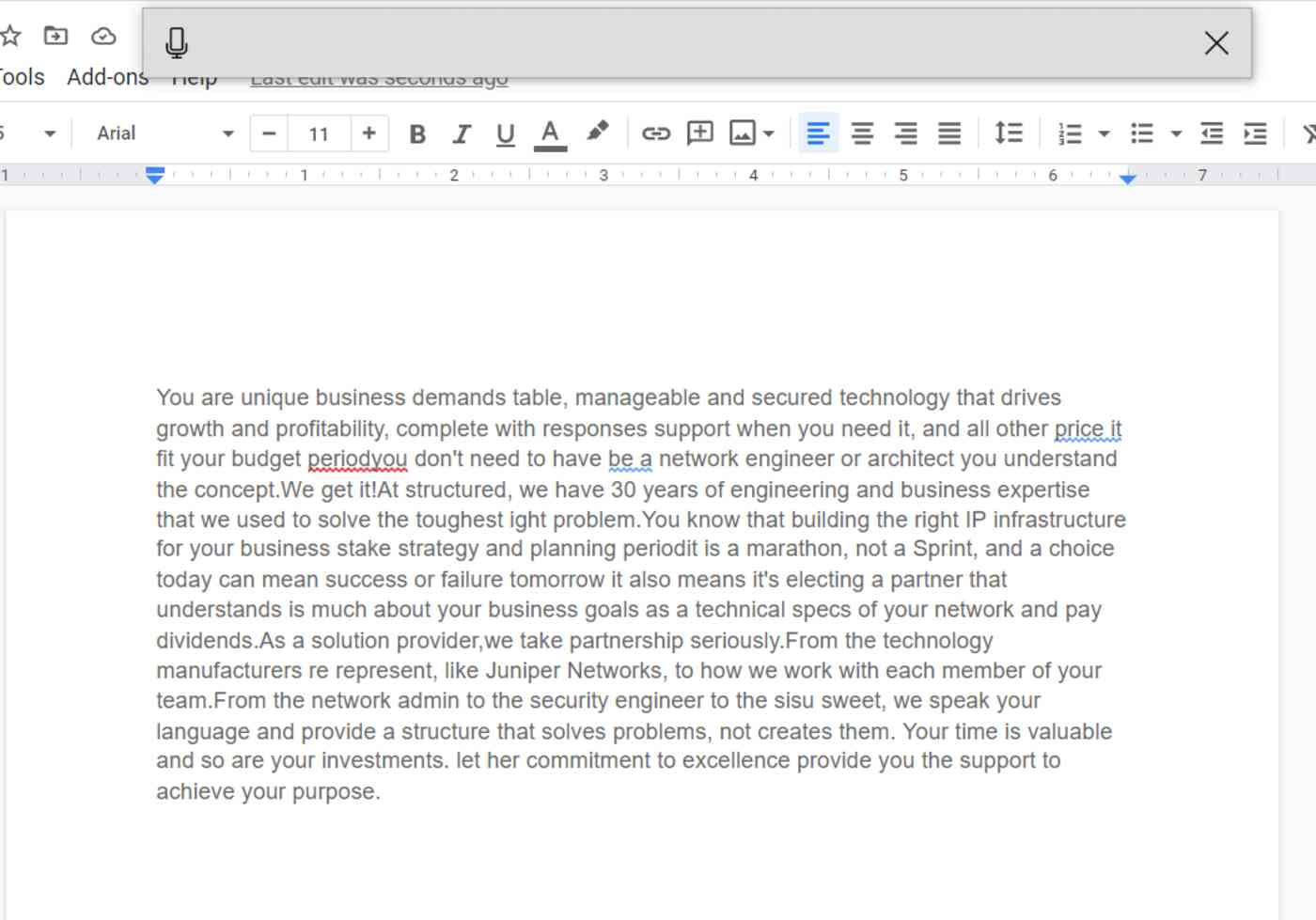
Daca esti un Windows 10 de utilizator, inclus pe PC este Microsoft Speech Recognition caracteristică—nimic suplimentar pentru a instala sau descărcarea., Pentru a dicta, deschideți o aplicație (pentru acest test, am folosit atât Word, cât și Google Docs), iar pe tastatură, Apăsați tasta logo Windows + H. o pictogramă pentru microfon și o casetă gri vor apărea în partea de sus a ecranului. Asigurați-vă că cursorul se află în spațiul în care doriți să dictați.
când este gata pentru dictare, va spune ascultare. Aveți aproximativ 10 secunde pentru a începe să vorbiți înainte ca microfonul să se oprească. Dacă se întâmplă acest lucru, faceți clic din nou și așteptați să ascultați pop-up. Pentru a opri dictarea, faceți clic din nou pe pictograma microfonului sau spuneți „nu mai vorbi.,”
sunt incluse aproximativ trei duzini de comenzi de dictare, cum ar fi punctuația în care pur și simplu trebuie să spui „perioadă”, „semn de exclamare” și așa mai departe. Oarecum surprinzător, în dictarea aceluiași pasaj de 200 de cuvinte atât în Word, cât și în Google Docs, comenzile pentru o perioadă au dus la cuvântul și nu la semnul de punctuație de mai multe ori. există, de asemenea, comenzi pentru mutarea cursorului într-un document, ștergerea cuvintelor și selectarea unui anumit cuvânt, dar comenzile de dictare sunt disponibile numai în limba engleză., Windows 10 Speech Recognition preț: inclus cu Windows 10; Speech Recognition inclus în versiunile mai vechi de Windows
Windows 10 Speech Recognition accuracy: pentru testul de transcriere de 200 de Cuvinte, Speech Recognition flubbed 16 cuvinte prima dată și 12 a doua. După cum am menționat, a confundat comanda de punctuație a perioadei cu cuvântul în sine. Recunoașterea vorbirii Windows a fost una dintre cele mai grave out-of-the-gate pentru precizie, dar se îmbunătățește cu cât îl folosești mai mult. recomandare: a funcționat în orice aplicație sau browser pe care l-am încercat, ceea ce îl face un instrument util pentru a avea în jur., Dacă sunteți un utilizator Windows 10 și nu vă deranjează o perioadă de „antrenament” vocal, veți beneficia de această caracteristică. Windows 10 limbi de recunoaștere a vorbirii acceptate: fără a număra diferite dialecte separat, recunoașterea vorbirii Windows acceptă aceste limbi: mandarină (chineză simplificată și chineză tradițională), engleză, franceză, germană, italiană (Italia), Japoneză, Portugheză (Brazilia) și spaniolă.,
cele mai Bune personalizabil software-ul dictare
Dragon de Nuanță (Android, iOS, macOS, Windows)
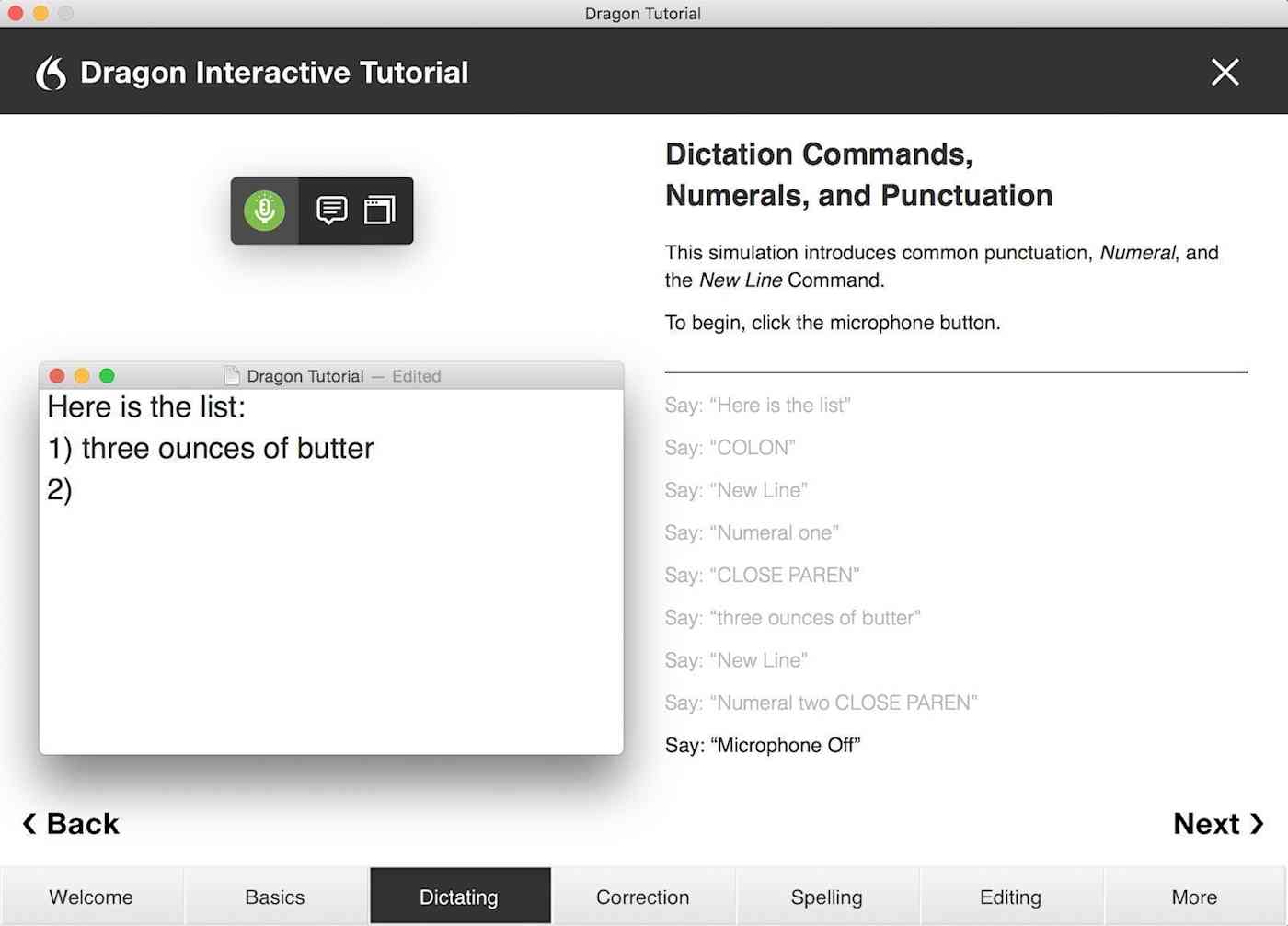
În 1990, Dragon Dicta apărut ca prima dictare software-ului. Treizeci de ani mai târziu, avem Dragon by Nuance, un lider în industrie și un văr îndepărtat al primei iterații., Cu o varietate de pachete software și aplicații mobile pentru diferite cazuri de utilizare (Dragon Legal, Dragon Medical, Dragon Professional), Dragon se poate ocupa de vocabularul industriei specializate și vine cu caracteristici excelente, cum ar fi capacitatea de a transcrie text dintr-un fișier audio pe care îl încărcați. pentru acest test, am folosit Dragon Anywhere, aplicația mobilă Nuance, deoarece este singura versiune—printre pachetele altfel scumpe—disponibilă cu o încercare gratuită. Acesta include o mulțime de caracteristici care nu se găsesc în celelalte, cum ar fi cuvinte, care vă permite să adăugați cuvinte care ar fi dificil de recunoscut și de precizat., De exemplu, dacă locuiți pe Eichhorn St., Dragon va auzi acest lucru ca ” i porumb.”Pentru a evita acest lucru, adăugați-l la cuvinte și spuneți cuvântul (în microfon), astfel încât să antrenați software-ul. de asemenea, oferă comenzi rapide. Dacă vrei să-ți scurtezi întregul adresa un cuvânt, du-te la Auto-Text, da un nume („adresa”), și de tip în adresa ta: 1000 Eichhorn St., Davenport, IA 52722 și a lovit Salva. Data viitoare când dictezi și spui „adresă”, vei primi totul. Apăsați pictograma bulei de comentarii pentru a vedea comenzile de text în timp ce dictați sau spuneți „ce pot spune?”și apare meniul de comandă., după ce finalizați o dictare, puteți trimite prin e-mail, partaja (de exemplu, Google Drive, Dropbox), deschide în Word sau salva în Evernote. Puteți efectua aceste acțiuni manual sau prin comandă vocală (de exemplu, „salvați în Evernote.”) După ce îl denumiți, se salvează automat în documente pentru revizuire sau partajare ulterioară. Precizia, așa cum era de așteptat, este excelentă. În cel de-al doilea test, a flubbed doar șase cuvinte din 200 și a fost singura aplicație care a valorificat-o corect (tehnologia informației).
Dragon de preț nuanță: $14.,99/lună pentru Dragon Anywhere (iOS și Android); de la $150 la $500 pentru pachetele desktop
Dragon by Nuance accuracy: Dragon Anywhere a avut o rată de precizie de 97% la al doilea test pentru scriptul de 200 de cuvinte. recomandare: deoarece Dragon este o investiție relativ mare, ar trebui să vă angajați serios să utilizați în mod regulat dictarea. Vă recomandăm să încercați Dragon oriunde pentru o lună pentru a vedea cum vă place. Dragon by Nuance Limbi acceptate: Dragon Anywhere este disponibil în engleză și germană., Produsele Dragon desktop sunt disponibile în mai multe limbi, care variază în funcție de versiune și includ olandeză, engleză, franceză, germană, italiană și spaniolă.
cel Mai bun free mobile software-ul dictare
Gboard (Android, iOS)
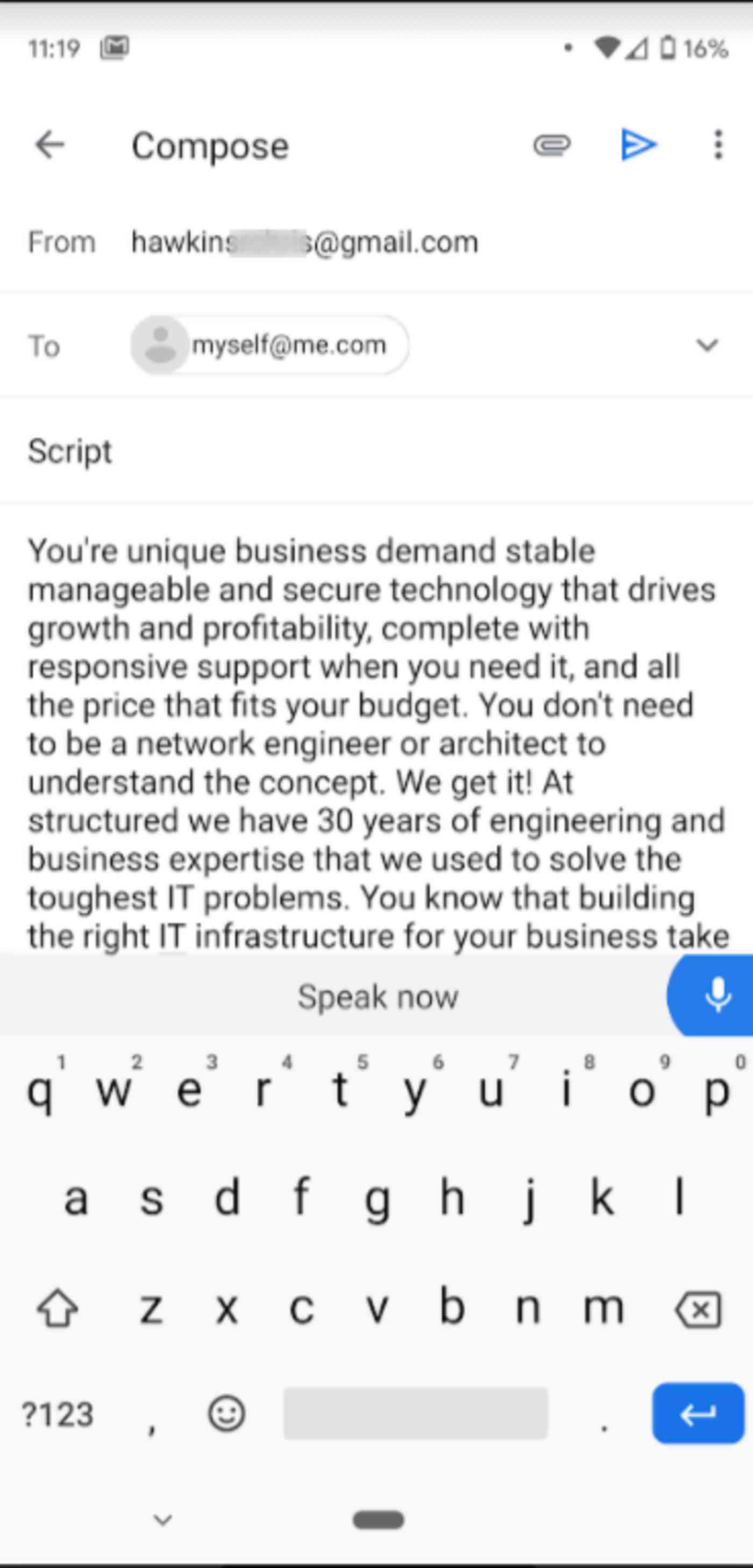
Google excelent Gboard app funcționează atât cu Android și iOS—și include dictare. Pentru a-l utiliza, mergeți oriunde puteți tasta (e-mail, browser, text, document), iar tastatura va apărea. Atingeți pictograma microfonului din partea dreaptă sus a tastaturii și începeți să vorbiți când vi se solicită., Acesta va capta foarte repede vocea în text la fel de repede ca esti capabil de a vorbi. Este înfricoșător cât de repede transcrie. Nu numai asta, este foarte precis. Dacă încetați să vorbiți timp de aproximativ 10 secunde, microfonul se oprește, deci va trebui să îl atingeți din nou. aveți opțiunea de a personaliza aplicația, care permite Gboard să recunoască modelele de utilizare a vocii și de a îmbunătăți pe ele, creșterea preciziei în timp. Am dictat texte în mașină cu radioul pornit, și este încă aproape perfect., De asemenea, este bine să detectez și să nu includ bâlbâieli, probabil ca urmare a învățării tiparelor mele de vorbire. notă: folosesc Gboard de aproximativ cinci ani, așa că mi-a învățat modelele de voce și vorbire. Nu este surprinzător faptul că a fost cel mai precis în testul meu. Gboard precizie: în transcrierea unui pasaj de 200 de cuvinte, Gboard a făcut doar două erori. recomandare: Gboard scuipă cuvintele tale pe ecran cât de repede le poți spune. Pentru vorbitorii mai rapizi, asta se va simți corect, dar pentru alții, poate dura să te obișnuiești., Dacă doriți să dictați texte, e-mailuri sau orice altă notă scurtă, utilizați Gboard.
cele mai Bune software-ul dictare pentru tastare în Google Docs
Docs Google tastare vocală (Web pe Chrome)
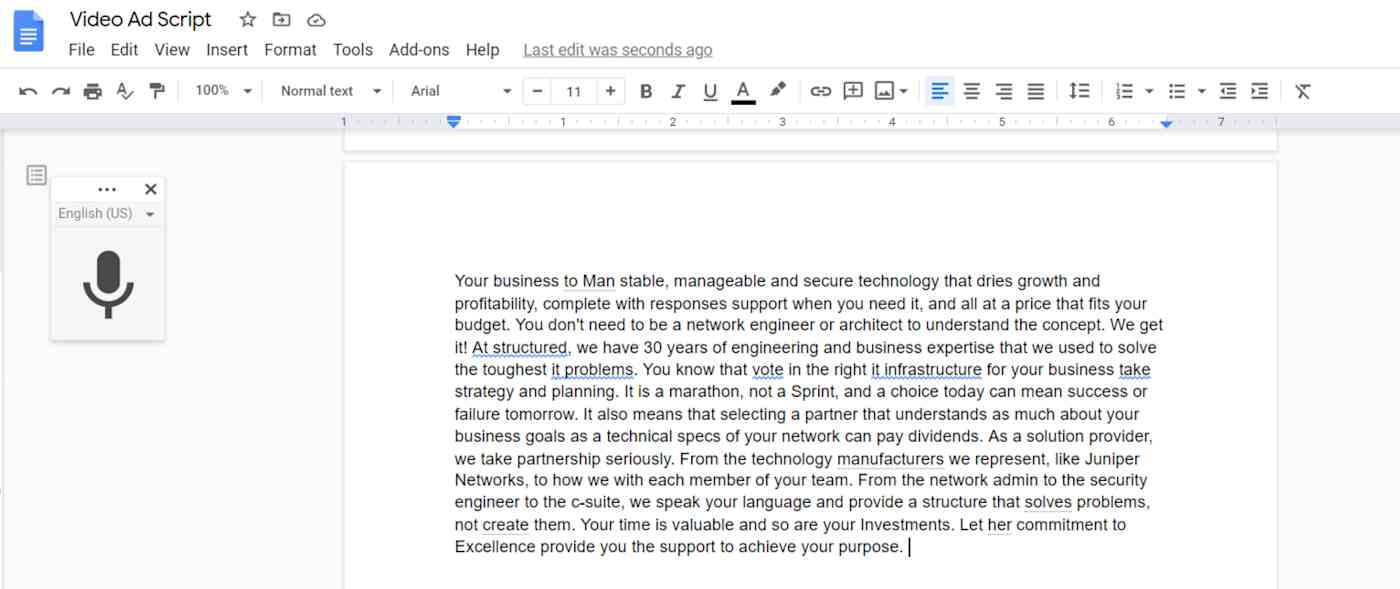
Google Docs include o dictare caracteristică care este atât de extrem de precise și ușor de utilizat, numit Docs Google tastare vocală—dar va trebui să fie folosind Chrome pentru a accesa această funcție. Doar du-te la instrumente > Tastarea vocală, și o pictogramă microfon va apărea în partea stângă. Faceți clic pe ea și începeți să vorbiți., Dacă sunteți inactiv timp de aproximativ 30 de secunde, microfonul se oprește automat. Faceți clic din nou pe el pentru a relua. dacă aveți nevoie de ajutor sau doriți o listă de comenzi, faceți clic pe semnul de întrebare din pictograma microfonului. Ajutorul va apărea în partea dreaptă, unde puteți derula sau căuta pentru a găsi comenzi vocale, cum ar fi punctuația, formatarea textului, editarea și chiar deplasarea în jurul documentului. Google Docs Voice typing Pret: Gratuit Google Docs voice typing accuracy: din 200 de cuvinte dictate, șase cuvinte au fost incorecte., A capturat incorect câteva cuvinte pe care alții le-au ratat, dar au valorificat corect numele unei afaceri.
Recomandare: Dacă sunteți un utilizator Google Docs power și doriți capacitate de dictare, Tastarea vocală este o alegere excelentă pentru precizia sa și pentru multe comenzi vocale. Google Docs se integrează cu Zapier, ceea ce înseamnă că puteți face automat lucruri precum salvarea intrărilor de formular în Google Docs, crearea de documente noi ori de câte ori se întâmplă ceva în celelalte aplicații sau crearea de sarcini de gestionare a proiectelor pentru fiecare document nou.,
cel Mai bun gratuit software-ul dictare pentru utilizare ocazională
SpeechTexter (Web pe Chrome, Android)
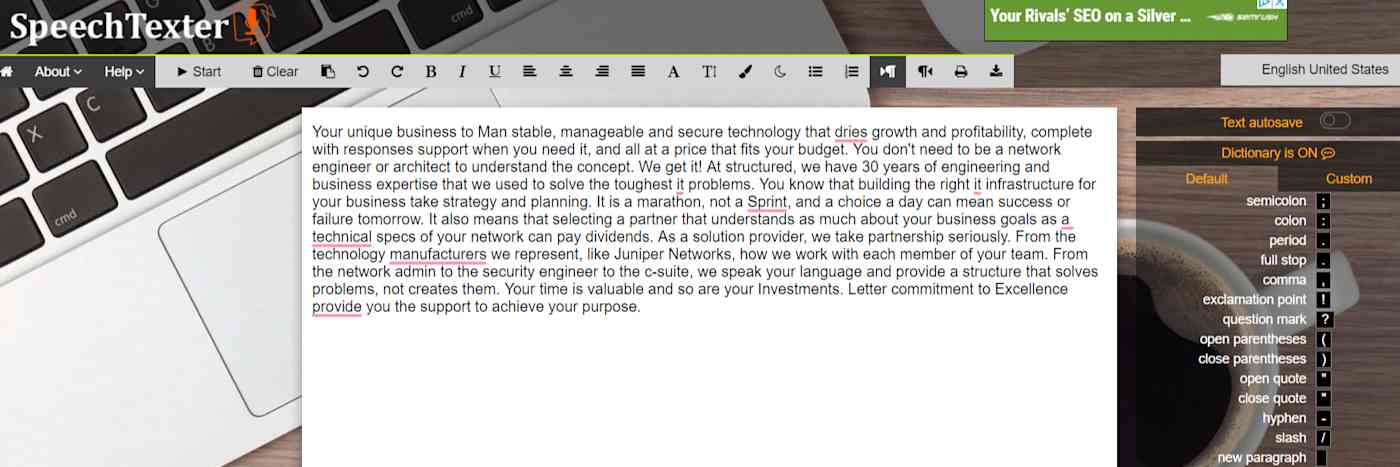
SpeechTexter este acceptată numai folosind browser-ul Chrome sau cu Android mobile app. Multe site-uri gratuite de dictare au un număr enervant de reclame, dar acesta îl păstrează la unul sau două gestionabile. Și au o politică de confidențialitate care afirmă că, deși nu stochează niciun text, acesta este procesat de serverele Google. Ține minte asta.,pentru a începe, selectați limba în colțul din stânga sus, faceți clic pe Start și începeți să vorbiți. Discursul dvs. este capturat într-o fereastră de deasupra panglicii de editare, care include o roată de încredere rezultat filare, care arată un procent perceput de cuvinte transcrise corect. Apoi, câteva secunde mai târziu, textul apare în fereastra principală de editare cu un număr de cuvinte în partea dreaptă jos. comenzile vocale sunt plasate manual în partea dreaptă a ferestrei principale. Puteți edita discursul ca tine ar fi în orice program de bază de procesare de text, apoi salvați-l ca .fișier TXT sau Word., Activarea funcției de salvare automată vă împiedică să pierdeți munca dacă browserul sau fereastra dvs. este închisă din greșeală. Dacă se întâmplă acest lucru, aduceți site-ul înapoi și dictarea anterioară va apărea pe ecran.
SpeechTexter preț: Gratuit
SpeechTexter precizie: Într-un 200-pasaj cuvânt, SpeechTexter avut șapte inexactități, ceea ce îl face unul dintre cele mai exacte dintre cei cu care am testat. Recomandare: Dacă utilizați Chrome și ocazional aveți nevoie de dictare, SpeechTexter este o alegere bună pentru acuratețea și ușurința de utilizare.
este dictarea vocală pentru tine?,
deși nu este perfectă, precizia majorității software-ului de dictare este excelentă. Asta și versiunile deja gratuite ambalate cu atât de multe dispozitive și aplicații fac utilizarea tehnologiei—cel puțin pentru sarcini mai rapide, cum ar fi luarea notelor—o decizie ușoară. dacă petreceți mult timp scriind pentru muncă sau chiar distracție, este logic să încercați dictarea doar pentru a obține senzația de a vorbi cuvintele care vin în mod normal prin degete. Aceasta poate fi cea mai grea parte pentru mulți utilizatori—obiceiurile vechi mor greu. Odată ce (și dacă) te obișnuiești să-ți dictezi gândurile, s-ar putea să-ți fie greu să te întorci la tastare.,
publicat inițial aprilie 14, 2016. Versiunile anterioare au avut contribuții de Emily Esposito și Jill Duffy. Cea mai recentă actualizare din decembrie 2020 de Chris Hawkins.
















Lasă un răspuns